
اگر این اتفاق افتاد به طوری که شما نمی توانید تحت حساب مایکروسافت خود وارد کنید (و همچنین رمز عبور را برای آن در وب سایت MS بازنشانی کنید) و به همین دلیل است که شما می خواهید آن را حذف کنید، در حالی که هیچ حساب دیگری وجود ندارد (اگر هر گونه - از راه معمول برای حذف استفاده کنید)، راهنمایی در مورد چگونگی انجام این کار با فعال کردن یک حساب کاربری مخفی (و زیر آن شما می توانید حساب کاربری را حذف کنید و یک سیستم جدید را شروع کنید) می توانید در مقاله پیدا کنید که چگونه ویندوز 10 را بازنشانی کنید کلمه عبور.
چگونه برای حذف حساب مایکروسافت و فعال کردن محلی به جای آن
اول، ساده ترین و پیشرفته ترین روش در سیستم این است که به سادگی حساب فعلی خود را با استفاده از تنظیمات (در همان زمان، پارامترهای شما، تنظیمات طراحی و دیگر دستگاه ها هماهنگ شود).
به منظور انجام این کار، فقط به پارامترهای شروع (یا Press Win + I) - حسابها را فشار دهید و "ایمیل و حساب ها" را انتخاب کنید. بعد، مراحل ساده انجام دهید. نکته: تمام کارهای خود را حفظ کنید، پس از قطع کردن حساب مایکروسافت، باید از سیستم خارج شوید.
- با کلیک بر روی "ورود به سیستم به جای یک حساب کاربری محلی".
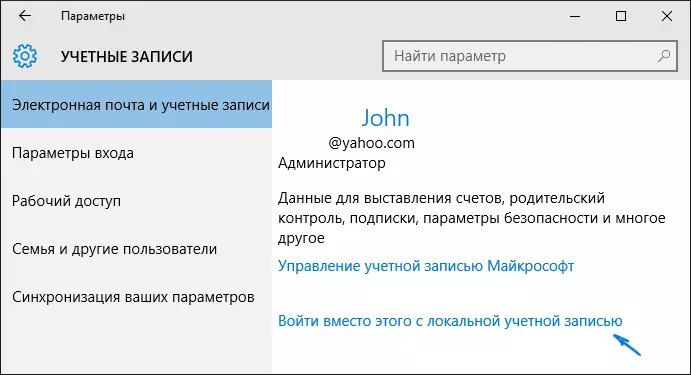
- رمز عبور فعلی حساب مایکروسافت را وارد کنید.
- اطلاعات جدید را وارد کنید، در حال حاضر برای یک حساب کاربری محلی (رمز عبور، اشاره، نام حساب، اگر شما نیاز به تغییر) را وارد کنید.
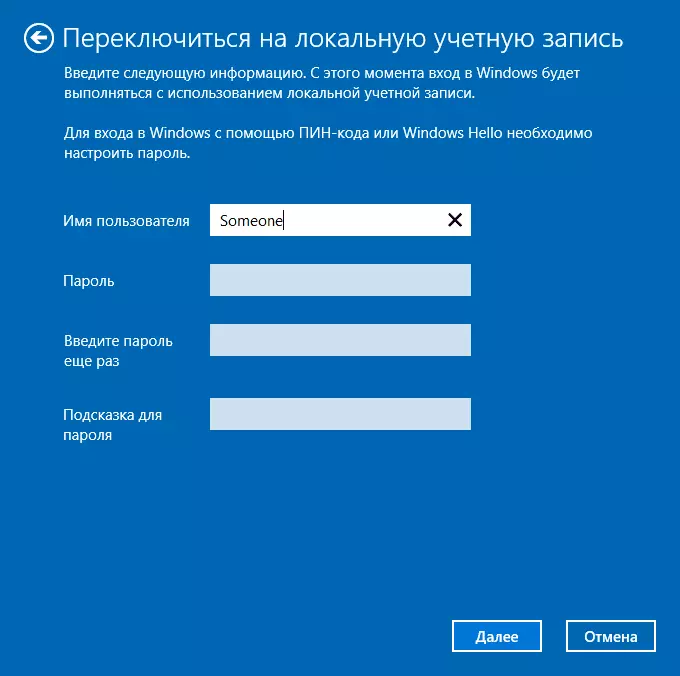
- پس از آن، شما گزارش می شود که شما باید از سیستم خارج شوید و به حساب جدید بروید.
پس از خروج و دوباره ورود به ویندوز 10، شما یک حساب محلی خواهید داشت.
نحوه حذف حساب مایکروسافت (یا محلی)، اگر یک حساب دیگر وجود داشته باشد
دومین مورد مشترک - بیش از یک حساب کاربری در ویندوز 10 ایجاد شد، شما از حساب محلی استفاده می کنید، و باید حساب کاربری غیر ضروری مایکروسافت را حذف کنید. اول از همه، برای این که شما باید تحت حساب Administrator بروید (اما نه آن چیزی که ما در صورت لزوم حذف خواهیم کرد، حقوق مدیر حساب خود را نصب کنید).
پس از آن، به پارامترها - پارامترها - حساب ها بروید و "خانواده و سایر کاربران" را انتخاب کنید. حساب مورد نظر خود را انتخاب کنید که می خواهید فهرست «دیگر کاربران» را حذف کنید، روی آن کلیک کنید و روی دکمه «Delete» مناسب کلیک کنید.
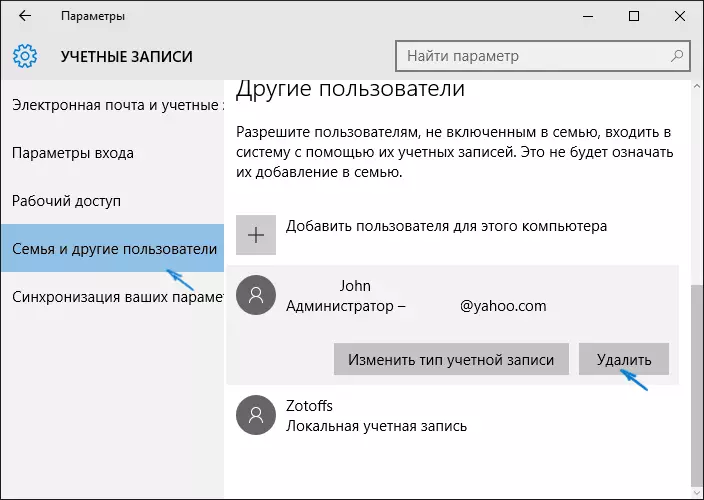
شما یک هشدار را مشاهده خواهید کرد که تمام داده ها (فایل ها بر روی دسکتاپ، اسناد، عکس ها، عکس ها و سایر افراد این شخص نیز در این مورد حذف خواهند شد - همه چیز در C: \ کاربران \ USERNAME) از این کاربر (فقط داده ها ذخیره می شود در دیسک ها هیچ جا نمی روند). اگر قبلا از ایمنی خود مراقبت کرده اید، روی «حذف حساب و داده ها» کلیک کنید. به هر حال، به روش زیر، تمام داده های کاربر را می توان ذخیره کرد.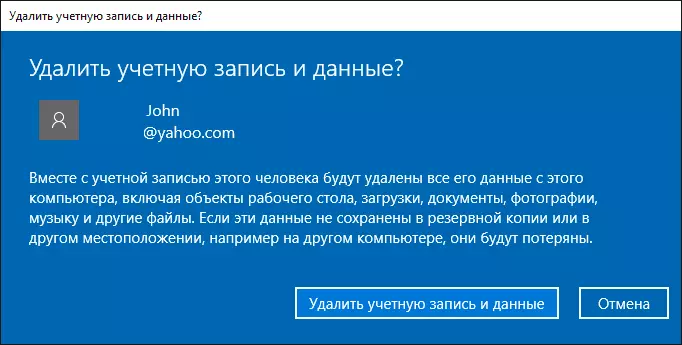
پس از یک دوره کوتاه مدت، حساب مایکروسافت حذف خواهد شد.
حذف حساب ویندوز 10 با استفاده از کنترل پنل
و یک راه دیگر، احتمالا، "طبیعی" بیشتر. برو به کنترل پنل ویندوز 10 (روشن کردن "آیکون ها" را در بالای صفحه قرار دهید، اگر "رده" وجود داشته باشد). "حساب کاربری" را انتخاب کنید. برای اقدام بیشتر، باید حقوق مدیر در سیستم عامل داشته باشید.
- روی "مدیریت حساب دیگر" کلیک کنید.

- حساب مایکروسافت را انتخاب کنید (مناسب برای محلی) شما می خواهید حذف کنید.
- روی "حذف حساب" کلیک کنید.

- انتخاب کنید که آیا فایل های حساب را حذف کنید یا نیاز به چپ (در همان زمان، در مورد دوم، آنها به پوشه در دسکتاپ کاربر فعلی منتقل می شوند).
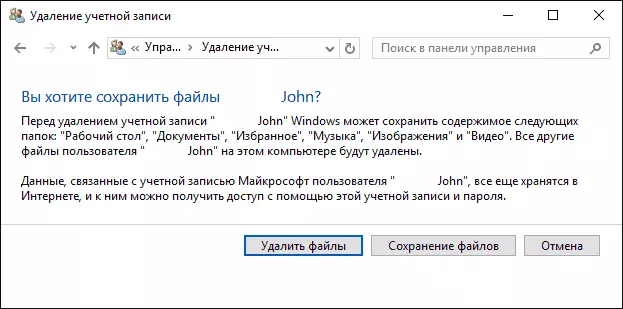
- حذف حذف حساب را از کامپیوتر تایید کنید.
آماده است، این همه شما باید یک حساب کاربری غیر ضروری را حذف کنید.
راه دیگری برای انجام همان، از کسانی که مناسب برای همه ویندوز 10 نسخه (همچنین توسط مدیر مورد نیاز):
- کلید WIN + R را بر روی صفحه کلید فشار دهید.
- NetPlwiz را به پنجره «اجرای» وارد کنید و Enter را فشار دهید.
- در برگه "کاربران"، حساب کاربری را که می خواهید حذف کنید را انتخاب کنید و روی دکمه Delete کلیک کنید.
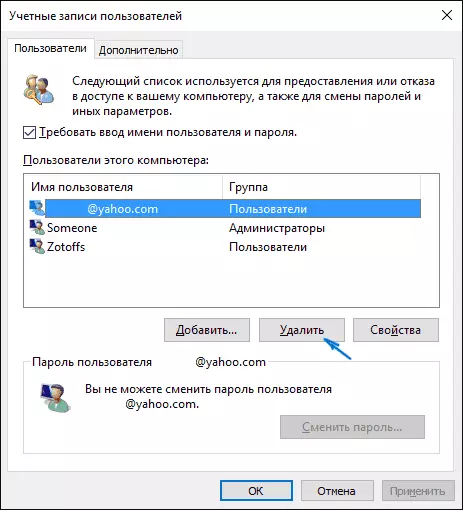
پس از تأیید حذف، حساب انتخاب شده حذف خواهد شد.
حذف حساب مایکروسافت - ویدئو
اطلاعات اضافی
اینها همه راه نیستند، اما تمام گزینه های ذکر شده برای هر یک از ویندوز 10 نسخه مناسب هستند. در نسخه حرفه ای شما می توانید این کار را از طریق "مدیریت کامپیوتر" - "کاربران و گروه های محلی" انجام دهید. همچنین، این کار را می توان با استفاده از خط فرمان (کاربران خالص) انجام داد.
اگر من برخی از زمینه های احتمالی نیاز به حذف یک حساب را در نظر نگیرم - در نظرات بپرسیم، سعی خواهم کرد یک راه حل را بگویم.
